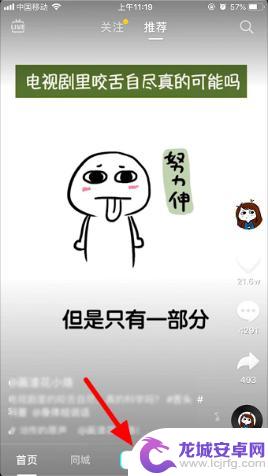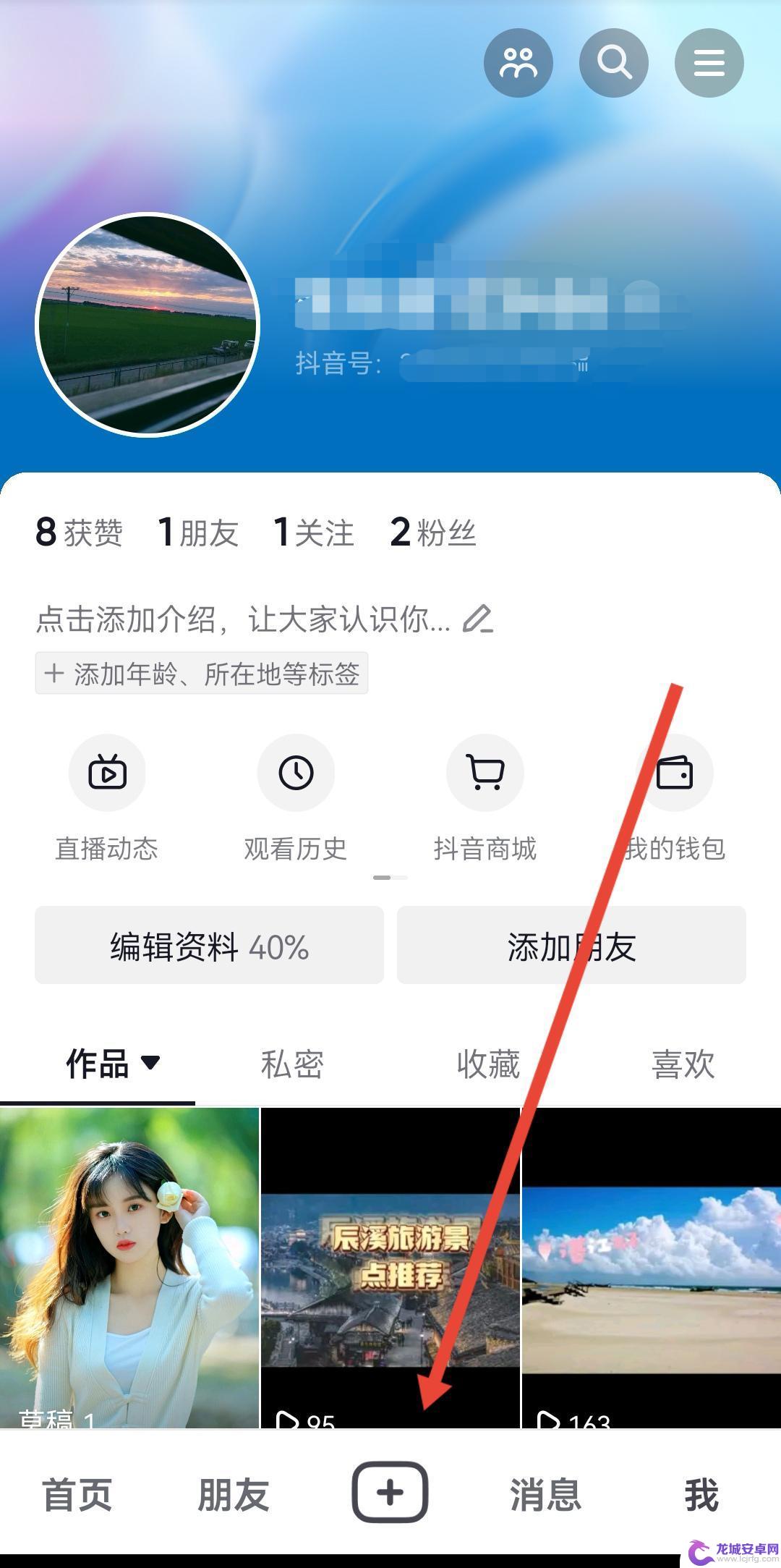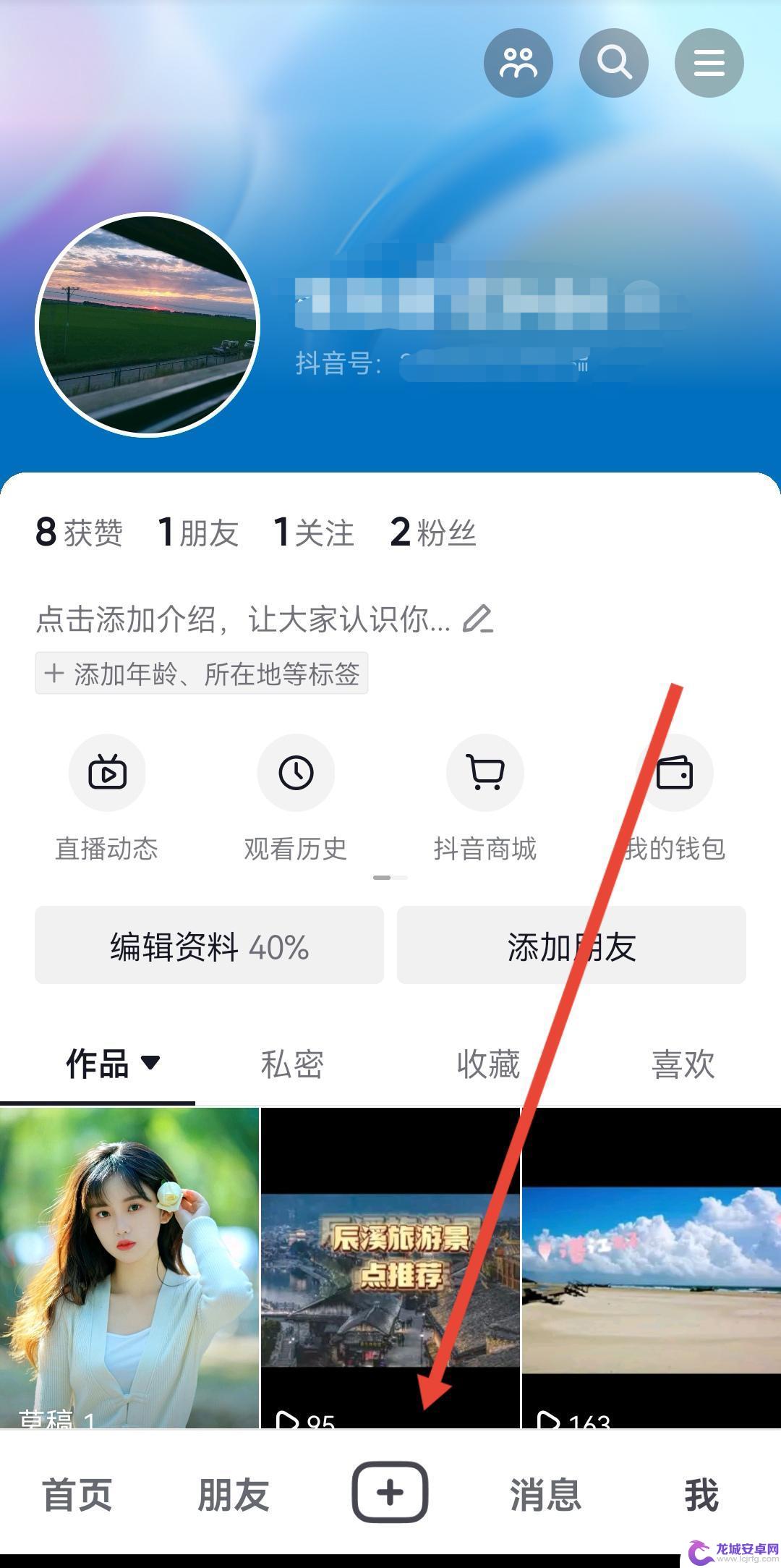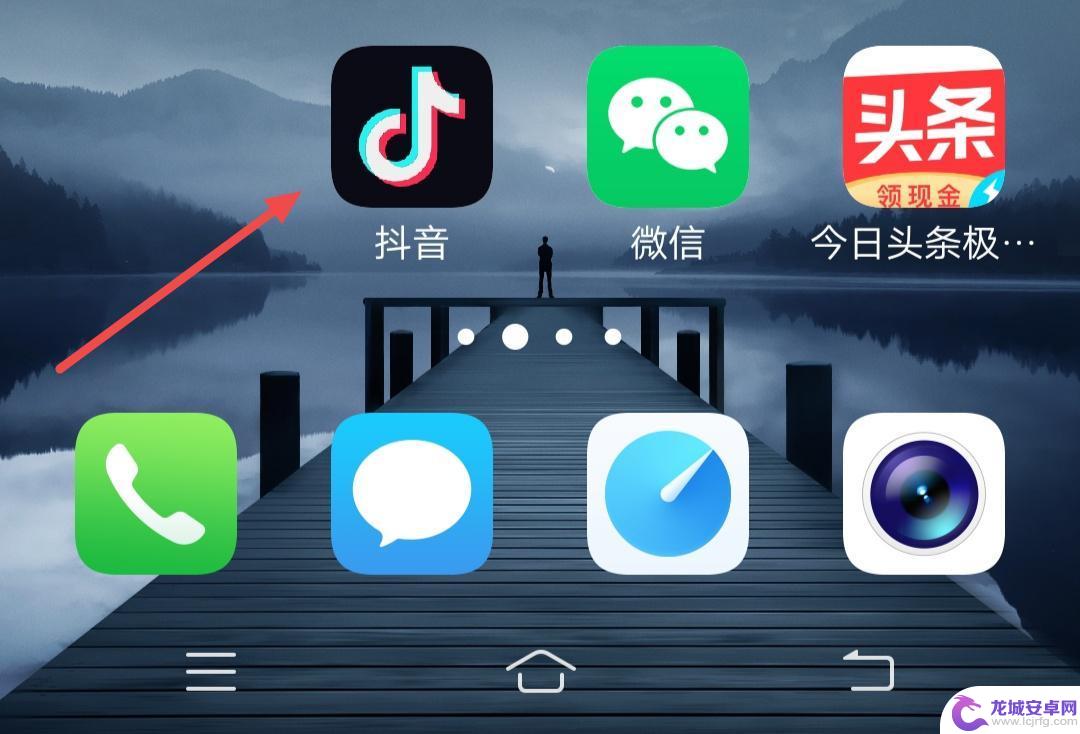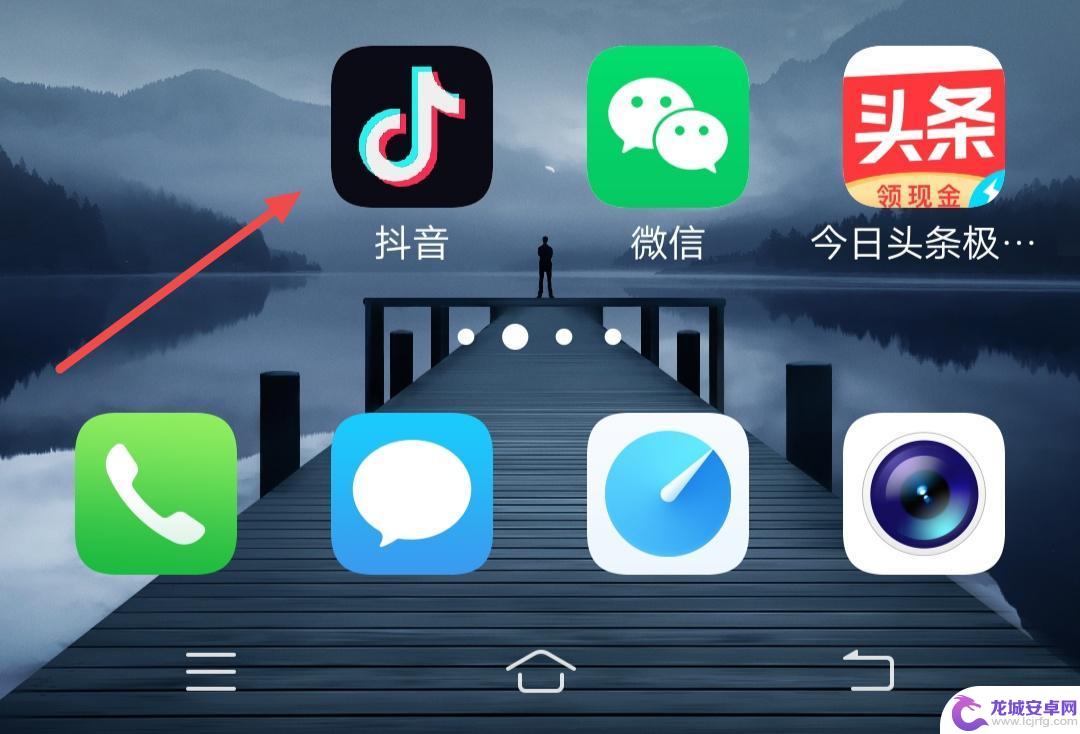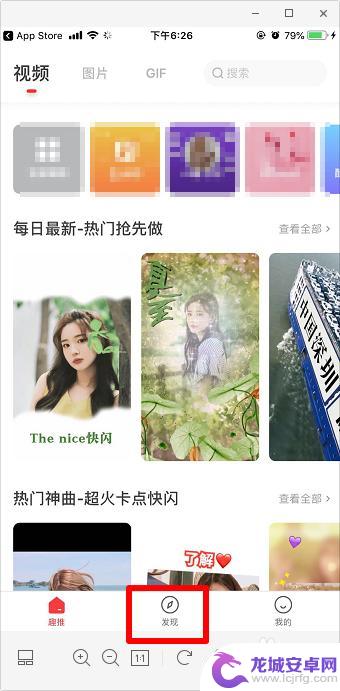抖音滚动圆圈字体怎么做的 抖音怎么配滚动字幕
抖音作为当前最热门的社交娱乐平台之一,其独特的滚动圆圈字体效果备受用户喜爱,许多人都想知道,抖音的滚动字幕是如何制作的?想要在抖音上配上滚动字幕并不难,只需要在视频编辑过程中选择字幕功能,然后选择滚动字幕样式,即可轻松添加各种风格的字体效果。这种独特的滚动字幕设计不仅可以增加视频的趣味性,还能为用户带来更加丰富的视听体验。如果你也想在抖音上制作出炫酷的滚动字幕效果,不妨尝试一下这种简单易操作的功能,让你的视频更具吸引力和创意。
抖音怎么配滚动字幕
具体方法:
1.以苹果6sPLus为例,首先打开抖音,点击“+”
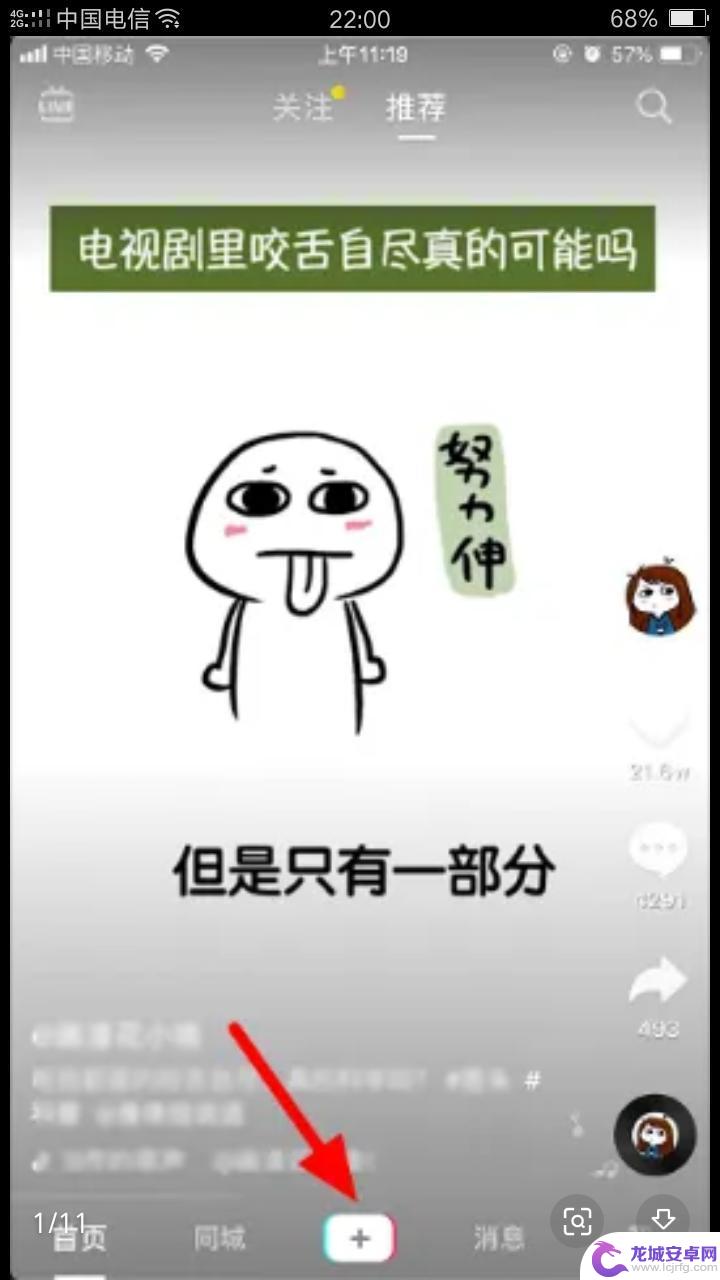
2.点击“红色圆圈”开拍视频,边拍边说话
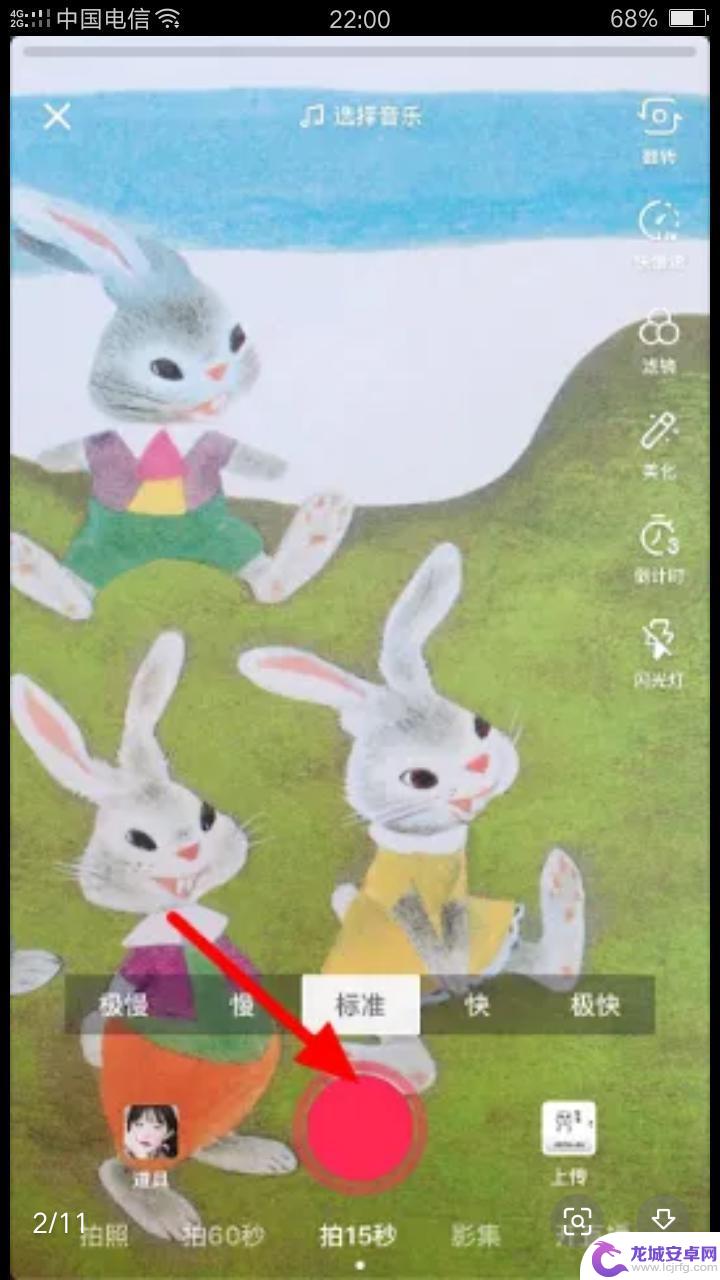
3.拍完点击右侧“下箭头”
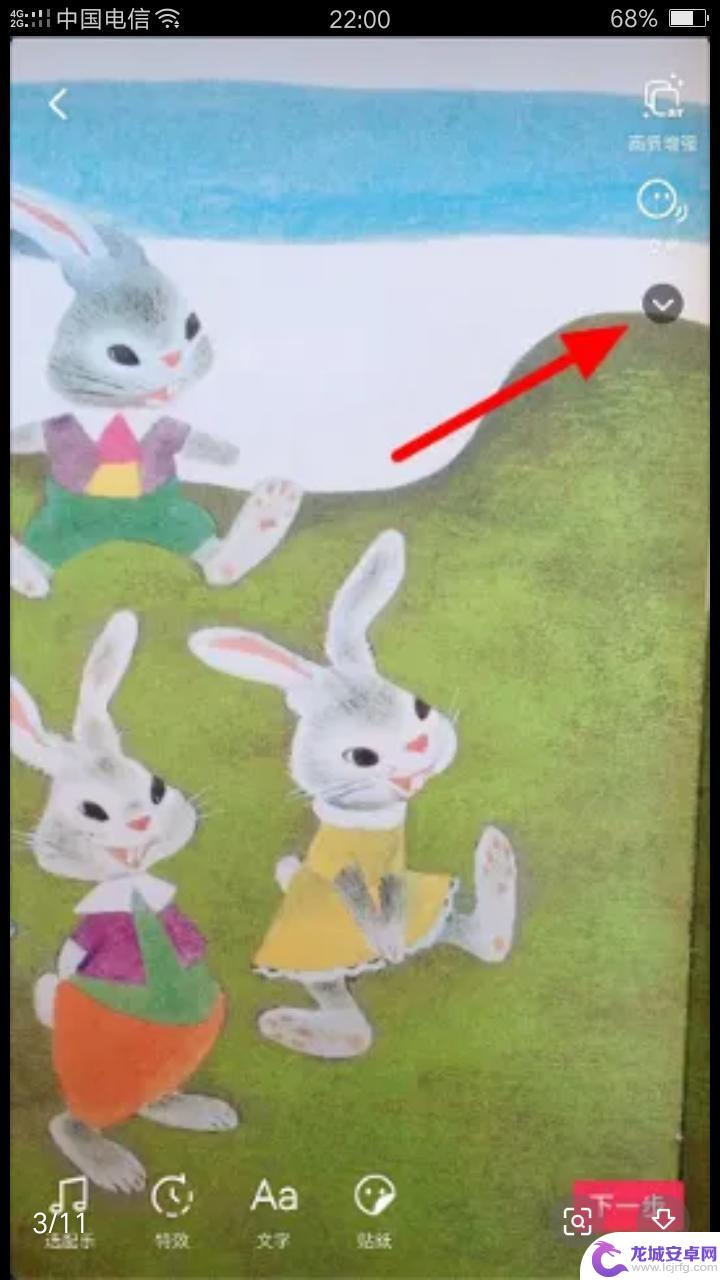
4.接着点击“自动字幕”
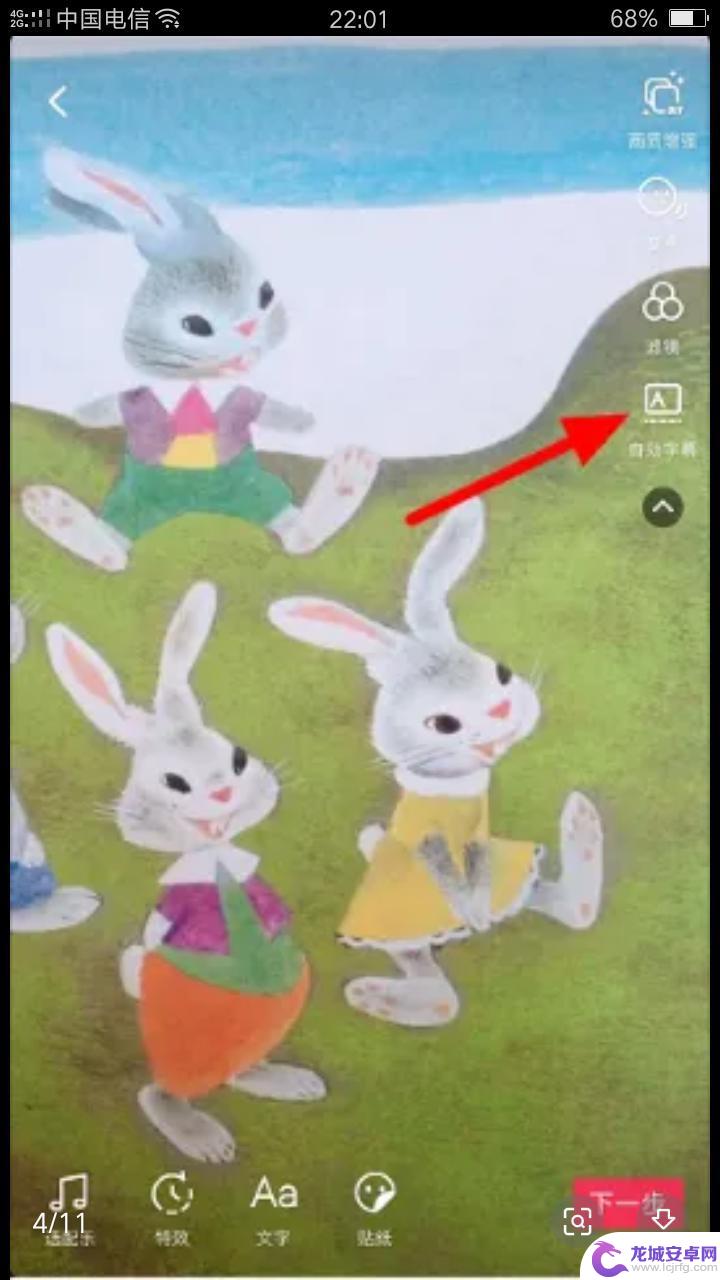
5.这样就会自动生成字幕,识别结果可能会有错误,点击下方的字幕
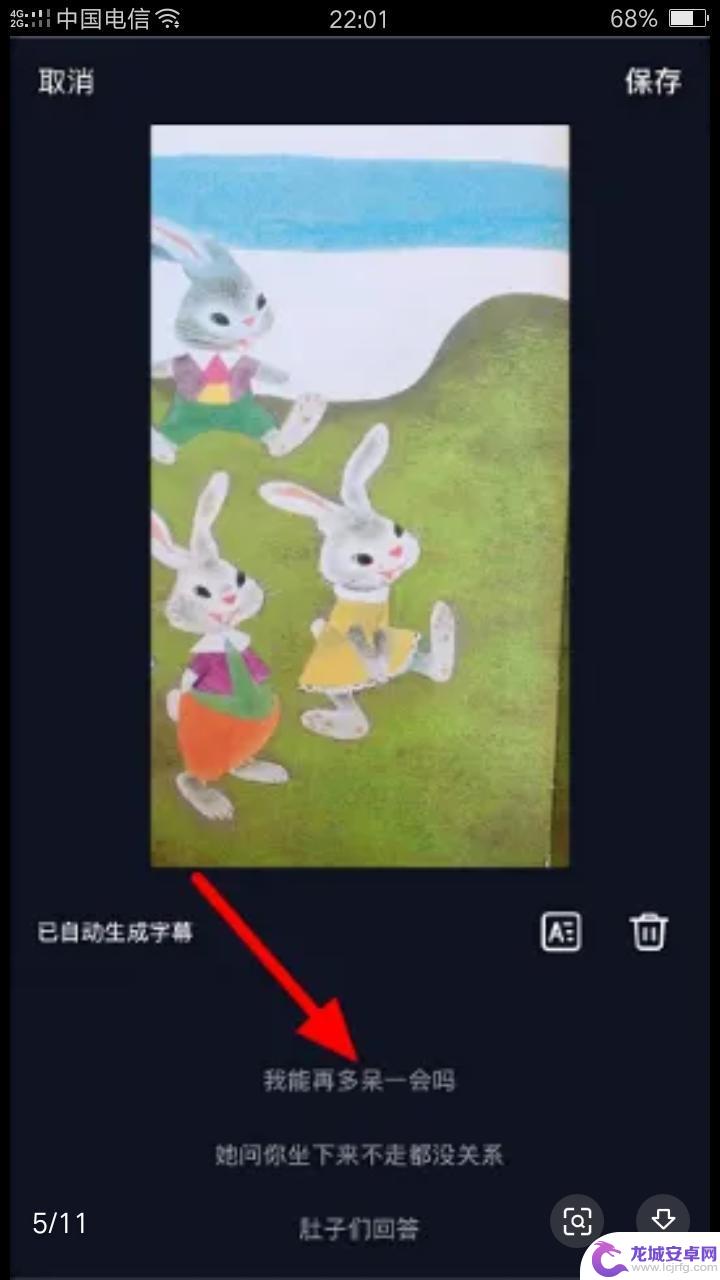
6.可对字幕进行修改,改好后点击“√”
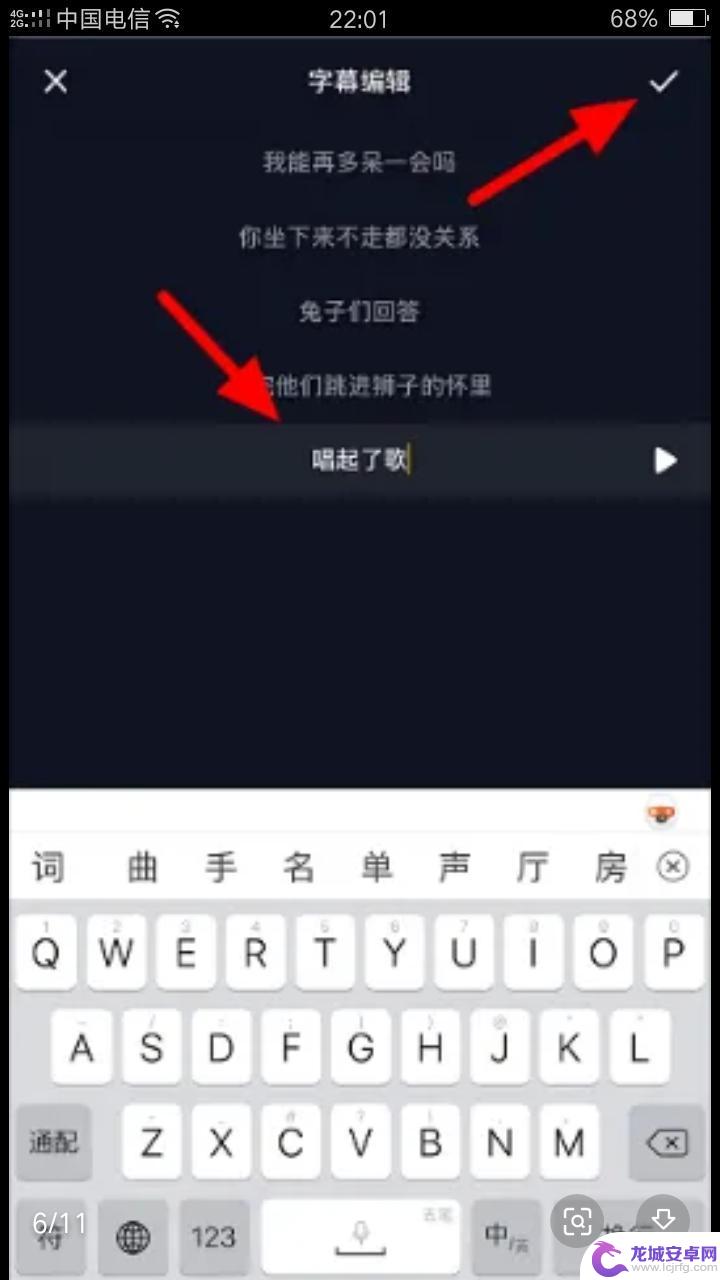
7.点击右侧第一个有“A字的图标”
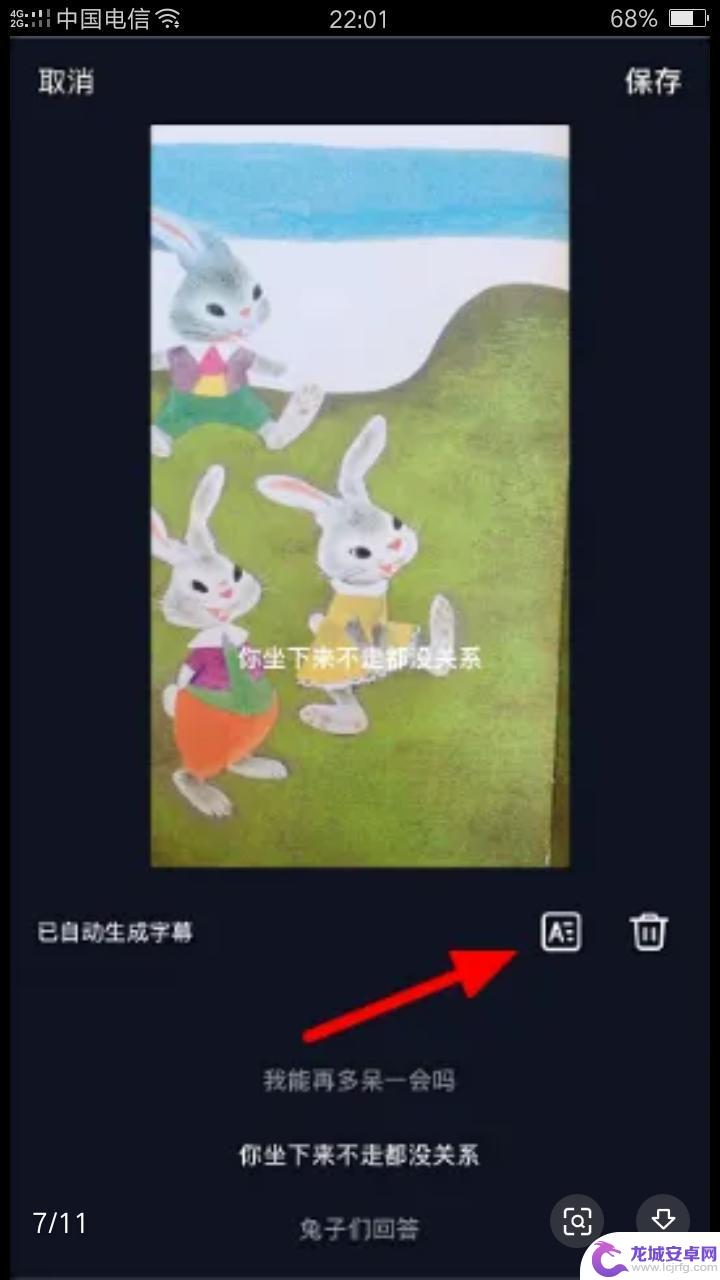
8.可以对字体,颜色等进行修改,完成后点击右下角“√”
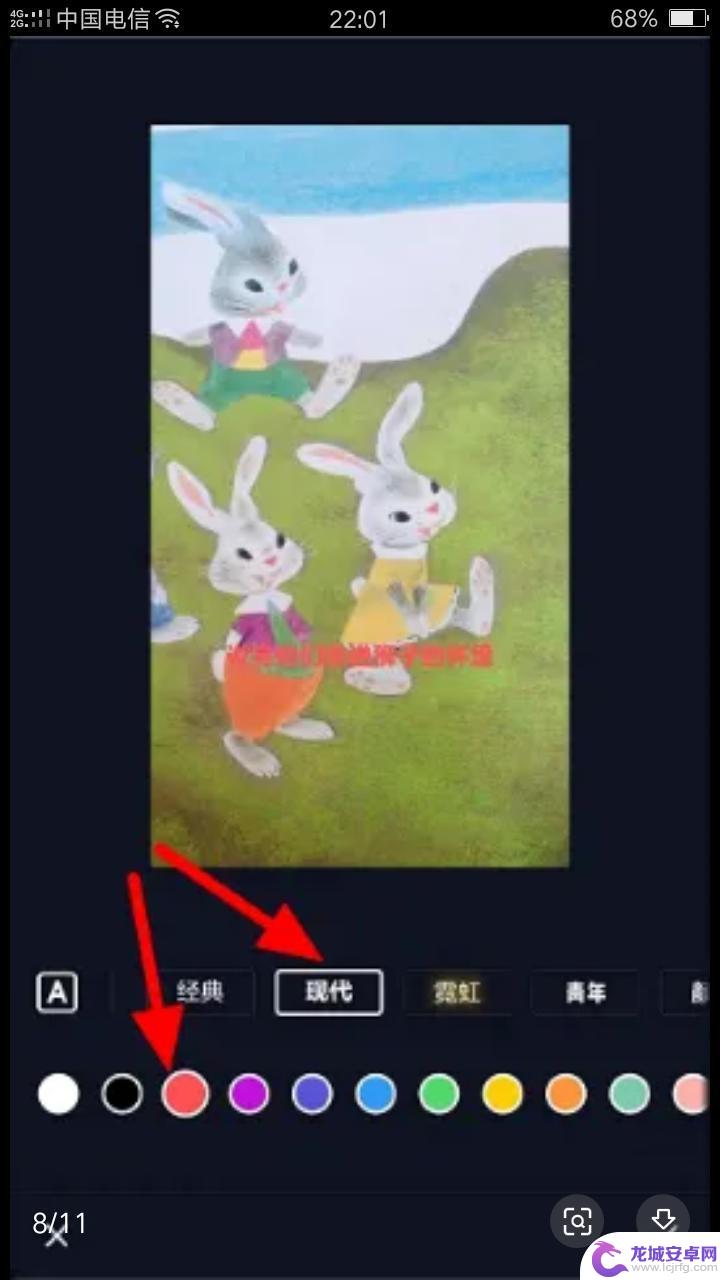
9.点击保存
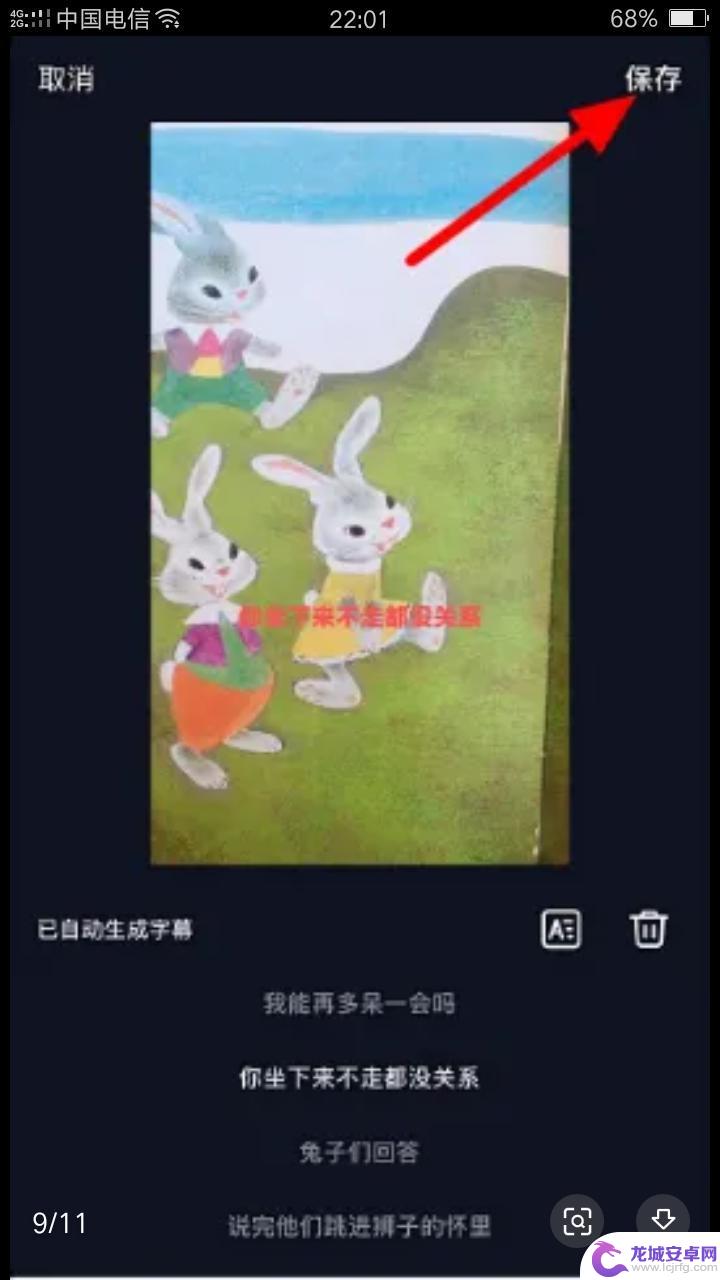
10.可以双指缩放字幕,单指拖动字幕调整滚动位置。好了点击“下一步”
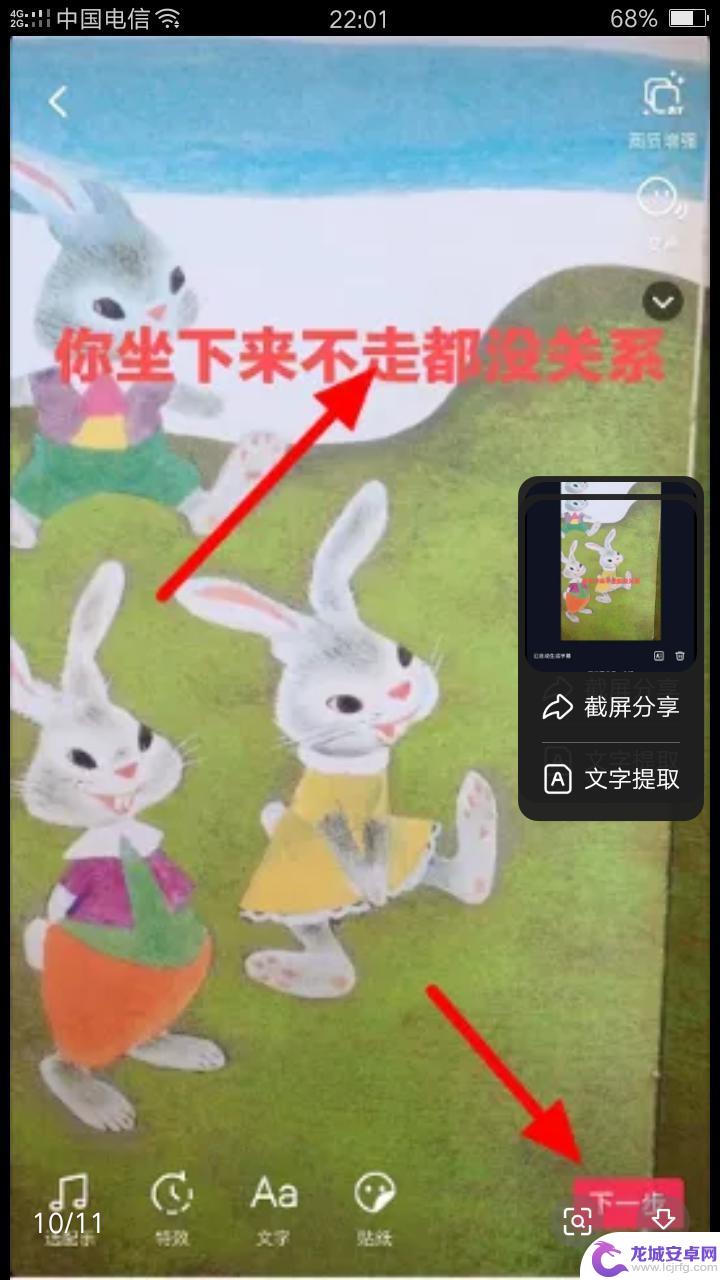
11.最后写标题并点击“发布”即可
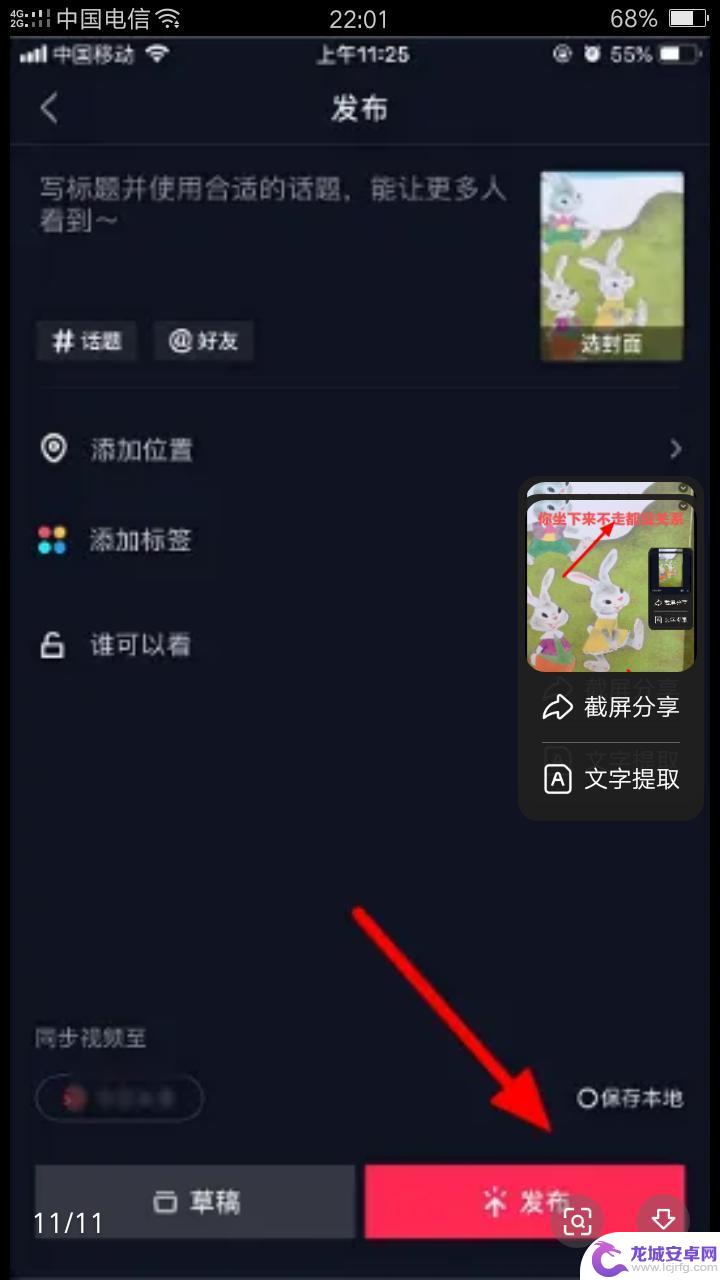
以上就是抖音滚动圆圈字体怎么做的的全部内容,有遇到这种情况的用户可以按照小编的方法来进行解决,希望能够帮助到大家。
相关教程
-
抖音如何滑动字体 抖音自己添加的字幕怎么滚动
在抖音这个短视频平台上,我们经常会看到一些带有特效的滑动字体和滚动字幕,这些炫酷的字体效果让视频内容更加生动有趣,吸引了大量观众的关注。抖音是如何实现这些滑动字体和滚动字幕的呢...
-
抖音文字滚动字幕怎么换颜色 抖音字幕颜色怎么调
在抖音上,文字滚动字幕是视频中常见的一种元素,而如何调整字幕的颜色也是让视频更加生动和吸引人的关键之一,想要让自己的视频更加吸睛,就要学会如何调整字幕的颜色。在抖音中调整字幕颜...
-
抖音视频的滚动的字幕怎么改变颜色呢 抖音字幕颜色怎么调
在抖音视频中,滚动的字幕是吸引观众注意力的重要元素之一,如何改变这些字幕的颜色呢?抖音提供了丰富的颜色选项供用户选择,只需在编辑字幕时点击颜色调节按钮,就可以轻松调整字幕的颜色...
-
抖音怎么关闭弹幕滚动 抖音作品评论滚动弹幕怎么关
在使用抖音观看视频时,有时候我们可能会觉得弹幕滚动干扰了观看体验,想要关闭它们,抖音怎么关闭弹幕滚动呢?其实很简单,只需要在视频播放页面点击屏幕下方的弹幕按钮,然后再选择关闭弹...
-
抖音看自己作品评论滚动关闭 抖音作品评论滚动弹幕怎么关
抖音是当下非常流行的社交媒体平台,许多人在上面分享自己的作品和生活,随着评论滚动功能的出现,有些用户可能会觉得困扰。评论滚动功能让评论以弹幕的形式在屏幕上滚动显示,有时会影响到...
-
手机字幕滚动视频怎么制作 手机视频滚动字幕制作教程
手机字幕滚动视频制作已成为现代社交媒体平台上一种备受欢迎的内容创作方式,通过在手机视频上添加滚动字幕,不仅能够吸引更多的观众,还能够提升视频的信息传递...
-
如何用语音唤醒苹果6手机 苹果手机语音唤醒功能怎么开启
苹果6手机拥有强大的语音唤醒功能,只需简单的操作就能让手机立即听从您的指令,想要开启这项便利的功能,只需打开设置,点击Siri和搜索,然后将允许Siri在锁定状态下工作选项打开...
-
苹果x手机怎么关掉 苹果手机关机关不掉解决方法
在我们日常生活中,手机已经成为了我们不可或缺的一部分,尤其是苹果X手机,其出色的性能和设计深受用户喜爱。有时候我们可能会遇到一些困扰,比如无法关机的情况。苹果手机关机关不掉的问...
-
如何查看苹果手机详细信息 苹果手机如何查看详细设备信息
苹果手机作为一款备受瞩目的智能手机,拥有许多令人称赞的功能和设计,有时我们可能需要查看更详细的设备信息,以便更好地了解手机的性能和配置。如何查看苹果手机的详细信息呢?通过一些简...
-
手机怎么把图片保存到u盘 手机照片传到U盘教程
在日常生活中,我们经常会遇到手机存储空间不足的问题,尤其是拍摄大量照片后,想要将手机中的照片传输到U盘中保存是一个很好的解决办法。但是许多人可能不清楚如何操作。今天我们就来教大...